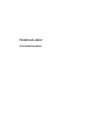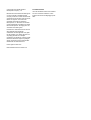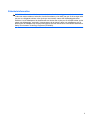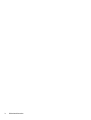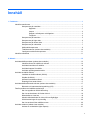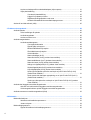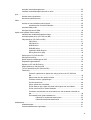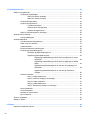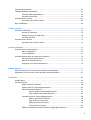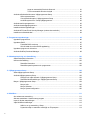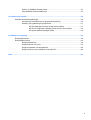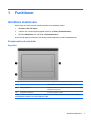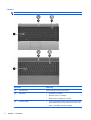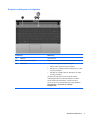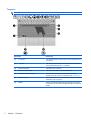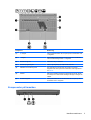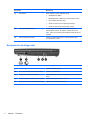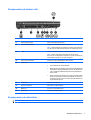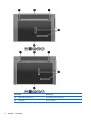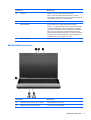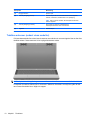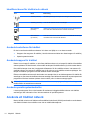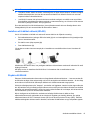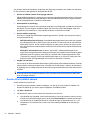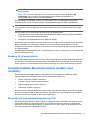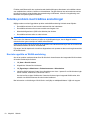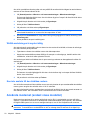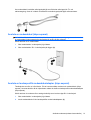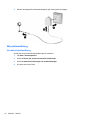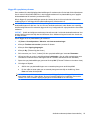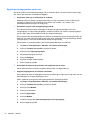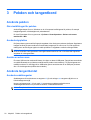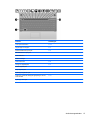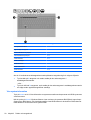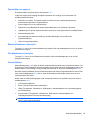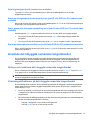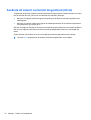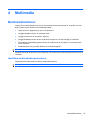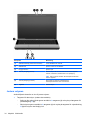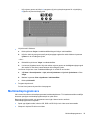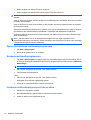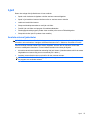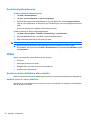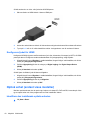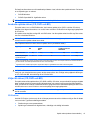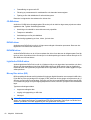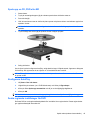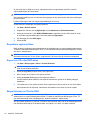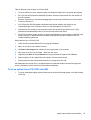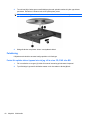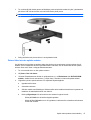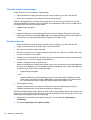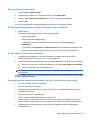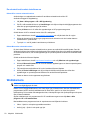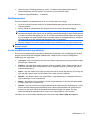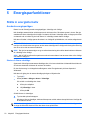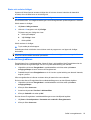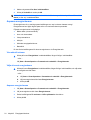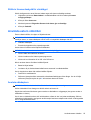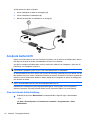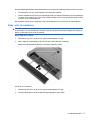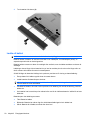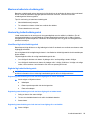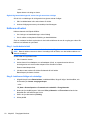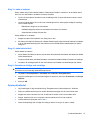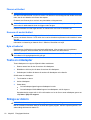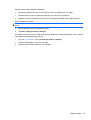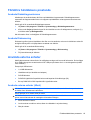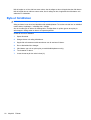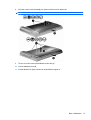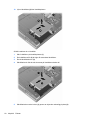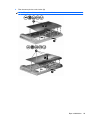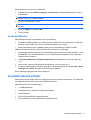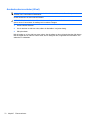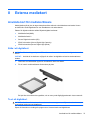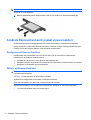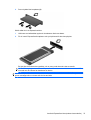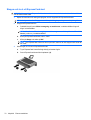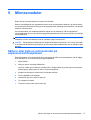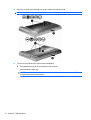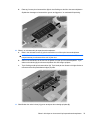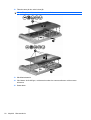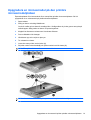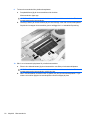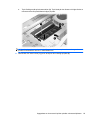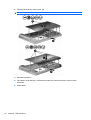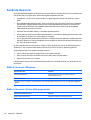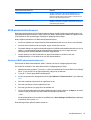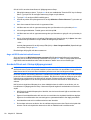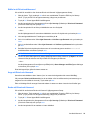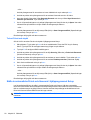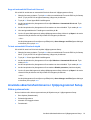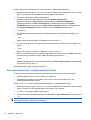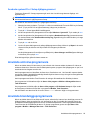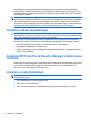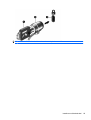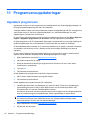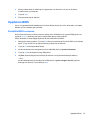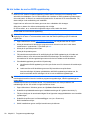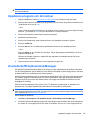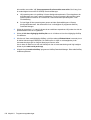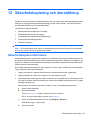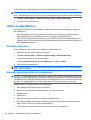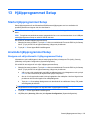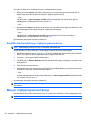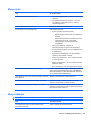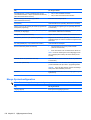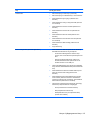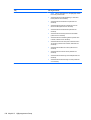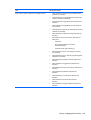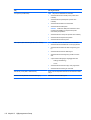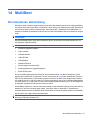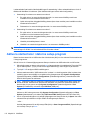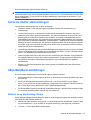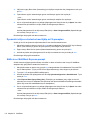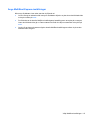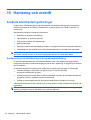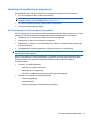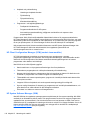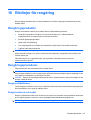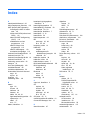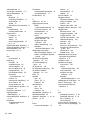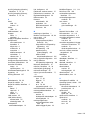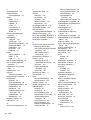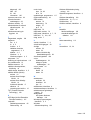Notebook-dator
Användarhandbok

© Copyright 2010 Hewlett-Packard
Development Company, L.P.
Bluetooth är ett varumärke som tillhör ägaren
och som används av Hewlett-Packard
Company under licens. Intel är ett varumärke
som tillhör Intel Corporation i USA och andra
länder och regioner. Java är ett USA-
registrerat varumärke som tillhör Sun
Microsystems, Inc. Microsoft och Windows
är USA-registrerade varumärken som tillhör
Microsoft Corporation. SD-logotypen är ett
varumärke som tillhör ägaren.
Informationen i detta dokument kan komma
att bli inaktuell utan föregående
meddelande. De enda garantier som gäller
för HP-produkter och -tjänster beskrivs i de
uttryckliga garantier som medföljer
produkterna och tjänsterna. Ingenting i detta
dokument skall anses utgöra en ytterligare
garanti. HP ansvarar inte för tekniska eller
redaktionella fel i detta dokument.
Första utgåvan: Mars 2010
Dokumentartikelnummer: 601867-101
Produktmeddelande
I den här handboken beskrivs de funktioner
som finns i de flesta modellerna. Vissa
funktioner är kanske inte tillgängliga på din
dator.

Säkerhetsinformation
VARNING: Minska risken för värmerelaterade skador eller överhettning genom att inte ha datorn direkt
i knäet eller blockera datorns luftventiler. Använd bara datorn på en hård, plan yta. Se till att ingen hård
yta som en närliggande skrivare, eller mjuka ytor som kuddar, mattor eller klädesplagg blockerar
luftflödet. Låt inte nätadaptern ha direktkontakt med huden eller mjuka ytor, till exempel kuddar, tjocka
mattor eller klädesplagg, under drift. Yttemperaturen på de delar av datorn och nätadaptern som är
åtkomliga för användaren följer de temperaturgränser som har definierats av International Standard for
Safety of Information Technology Equipment (IEC60950).
iii

iv Säkerhetsinformation

Innehåll
1 Funktioner ....................................................................................................................................................... 1
Identifiera maskinvara .......................................................................................................................... 1
Komponenter på ovansidan ................................................................................................. 1
Styrplatta ............................................................................................................. 1
Lampor ................................................................................................................ 2
Knappar, strömbrytare och högtalare .................................................................. 3
Tangenter ............................................................................................................ 4
Komponenter på framsidan ................................................................................................. 5
Komponenter på höger sida ................................................................................................ 6
Komponenter på vänster sida .............................................................................................. 7
Komponenter på undersidan ............................................................................................... 7
Multimediekomponenter ...................................................................................................... 9
Trådlösa antenner (endast vissa modeller) ....................................................................... 10
Ytterligare maskinvarukomponenter .................................................................................. 11
Identifiera etiketterna .......................................................................................................................... 11
2 Nätverk ........................................................................................................................................................... 13
Använda trådlösa enheter (endast vissa modeller) ............................................................................ 13
Identifiera ikoner för trådlöst och nätverk ........................................................................... 14
Använda kontrollerna för trådlöst ....................................................................................... 14
Använda knappen för trådlöst ............................................................................................ 14
Använda operativsystemkontroller ..................................................................................... 14
Använda ett trådlöst nätverk ............................................................................................................... 14
Installera ett trådlöst nätverk (WLAN) ................................................................................ 15
Skydda ditt WLAN .............................................................................................................. 15
Ansluta till ett trådlöst nätverk ............................................................................................ 16
Roaming till ett annat nätverk ............................................................................................ 17
Använda trådlösa Bluetooth-enheter (endast vissa modeller) ............................................................ 17
Bluetooth och Internetanslutningsdelning (ICS) ................................................................ 17
Felsöka problem med trådlösa anslutningar ...................................................................................... 18
Kan inte upprätta en WLAN-anslutning ............................................................................. 18
Kan inte ansluta datorn till önskat nätverk ......................................................................... 19
Nätverksikonen visas inte .................................................................................................. 19
Aktuella säkerhetskoder för nätverk är inte tillgängliga ..................................................... 19
WLAN-anslutningen är mycket dålig .................................................................................. 20
Kan inte ansluta till den trådlösa routern ........................................................................... 20
Använda modemet (endast vissa modeller) ....................................................................................... 20
Ansluta en modemkabel (köps separat) ............................................................................ 21
v

Ansluta en landsspecifik modemkabeladapter (köps separat) .......................................... 21
Välja platsinställning .......................................................................................................... 22
Visa aktuell platsinställning ............................................................................... 22
Lägga till nya platser på resor ........................................................................... 23
Åtgärda anslutningsproblem under resa ........................................................... 24
Använda förinstallerad kommunikationsprogramvara ....................................... 25
Ansluta till ett lokalt nätverk (LAN) ..................................................................................................... 25
3 Pekdon och tangentbord .............................................................................................................................. 26
Använda pekdon ................................................................................................................................ 26
Göra inställningar för pekdon ............................................................................................. 26
Använda styrplattan ........................................................................................................... 26
Ansluta en extern mus ....................................................................................................... 26
Använda tangentbordet ...................................................................................................................... 26
Använda snabbtangenter ................................................................................................... 26
Visa systeminformation ..................................................................................... 28
Öppna Hjälp och support .................................................................................. 29
Minska bildskärmens ljusstyrka ......................................................................... 29
Öka bildskärmens ljusstyrka ............................................................................. 29
Växla bildskärm ................................................................................................. 29
Starta vänteläget (fn+f5) .................................................................................... 30
Starta QuickLock (fn+f6) (endast vissa modeller) ............................................. 30
Starta webbläsaren (fn+f7) (endast vissa modeller) .......................................... 30
Starta skrivaren (fn+f8) (endast vissa modeller) ............................................... 30
Stänga av högtalarljudet (fn+f7) (endast vissa modeller) .................................. 30
Sänka högtalarljudet (fn+f8) (endast vissa modeller) ........................................ 30
Höja högtalarljudet (fn+f9) (endast vissa modeller) ........................................... 31
Spela upp föregående spår eller avsnitt på en ljud-CD eller DVD (fn+f10)
(endast vissa modeller) ..................................................................................... 31
Spela, pausa eller återuppta uppspelning av en ljud-CD eller DVD (fn+f11)
(endast vissa modeller) ..................................................................................... 31
Spela upp nästa spår eller avsnitt på en ljud-CD eller DVD (fn+f12) (endast
vissa modeller) .................................................................................................. 31
Använda det inbyggda numeriska tangentbordet ............................................................................... 31
Aktivera och inaktivera det inbyggda numeriska tangentbordet ........................................ 31
Växla tangentfunktioner på det inbyggda numeriska tangentbordet .................................. 31
Använda ett externt numeriskt tangentbord (tillval) ............................................................................ 32
4 Multimedia ..................................................................................................................................................... 33
Multimediefunktioner .......................................................................................................................... 33
Identifiera multimediekomponenterna ................................................................................ 33
Justera volymen ................................................................................................................. 34
Multimedieprogramvara ...................................................................................................................... 35
Öppna förinstallerad multimedieprogramvara .................................................................... 36
vi

Använda multimedieprogramvara ...................................................................................... 36
Installera multimedieprogramvara från en skiva ................................................................ 36
Ljud ..................................................................................................................................................... 37
Ansluta externa ljudenheter ............................................................................................... 37
Kontrollera ljudfunktionerna ............................................................................................... 38
Video .................................................................................................................................................. 38
Ansluta en extern bildskärm eller projektor ........................................................................ 38
Använda porten för extern bildskärm ................................................................ 38
Använda HDMI-porten ....................................................................................................... 39
Konfigurera ljudet för HDMI ............................................................................................... 40
Optisk enhet (endast vissa modeller) ................................................................................................. 40
Identifiera den installerade optiska enheten ...................................................................... 40
Använda optiska skivor (CD, DVD och BD) ....................................................................... 41
Välja rätt skivor (CD, DVD och BD) ................................................................................... 41
CD-R-skivor ....................................................................................................... 41
CD-RW-skivor ................................................................................................... 42
DVD±R-skivor ................................................................................................... 42
DVD±RW-skivor ................................................................................................ 42
LightScribe DVD+R-skivor ................................................................................ 42
Blu-ray Disc-skivor (BD) .................................................................................... 42
Spela upp en CD, DVD eller BD ........................................................................................ 43
Konfigurera AutoPlay ......................................................................................................... 43
Ändra regionala inställningar för DVD ............................................................................... 43
Respektera upphovsrätten ................................................................................................. 44
Kopiera en CD- eller DVD-skiva ........................................................................................ 44
Skapa (bränna) en CD eller DVD ...................................................................................... 44
Ta ut en optisk skiva (CD, DVD eller BD) .......................................................................... 45
Felsökning ......................................................................................................................... 46
Facket för optiska skivor öppnas inte när jag vill ta ut en CD, DVD eller
BD ..................................................................................................................... 46
Datorn hittar inte den optiska enheten .............................................................. 47
Förhindra avbrott i uppspelningen ..................................................................... 48
En skiva spelas inte .......................................................................................... 48
Skivan spelas inte automatiskt .......................................................................... 49
En film stannar upp, hoppar över delar eller hoppar fram och tillbaka .............. 49
En film visas inte på en extern bildskärm .......................................................... 49
Processen med att bränna en skiva startar inte, eller avstannar innan den är
klar .................................................................................................................... 49
En enhetsdrivrutin måste installeras om ........................................................... 50
Hämta HP:s senaste enhetsdrivrutiner ............................................. 50
Hämta Microsofts enhetsdrivrutiner .................................................. 50
Webbkamera ...................................................................................................................................... 50
Webbkameratips ................................................................................................................ 51
Justera webbkamerans egenskaper .................................................................................. 51
vii

5 Energisparfunktioner .................................................................................................................................... 52
Ställa in energialternativ ..................................................................................................................... 52
Använda energisparlägen .................................................................................................. 52
Starta och lämna vänteläge .............................................................................. 52
Starta och avsluta viloläget ............................................................................... 53
Använda Energimätaren .................................................................................................... 53
Anpassa energischeman ................................................................................................... 54
Visa aktuellt schema ......................................................................................... 54
Välja ett annat energischema ............................................................................ 54
Anpassa energischeman ................................................................................... 54
Ställa in lösenordsskydd för vänteläget ............................................................................. 55
Använda extern nätström ................................................................................................................... 55
Ansluta nätadaptern ........................................................................................................... 55
Använda batteridrift ............................................................................................................................ 56
Visa återstående batteriladdning ....................................................................................... 56
Sätta i eller ta ut batteriet ................................................................................................... 57
Ladda ett batteri ................................................................................................................. 58
Maximera batteriets urladdningstid .................................................................................... 59
Hantera låg batteriladdningsnivå ....................................................................................... 59
Identifiera låg batteriladdningsnivå .................................................................... 59
Åtgärda låg batteriladdningsnivå ....................................................................... 59
Åtgärda låg batteriladdningsnivå när det finns tillgång till en extern
strömkälla ......................................................................................... 59
Åtgärda låg batteriladdningsnivå när det finns tillgång till ett laddat
batteri ................................................................................................ 59
Åtgärda låg batteriladdningsnivå när det inte finns tillgång till en
strömkälla ......................................................................................... 59
Åtgärda låg batteriladdningsnivå om det inte går att avsluta
viloläget ............................................................................................ 60
Kalibrera ett batteri ............................................................................................................ 60
Steg 1: Ladda batteriet helt ............................................................................... 60
Steg 2: Inaktivera viloläge och vänteläge .......................................................... 60
Steg 3: Ladda ur batteriet .................................................................................. 61
Steg 4: Ladda batteriet helt ............................................................................... 61
Steg 5: Återaktivera viloläge och vänteläge ...................................................... 61
Spara på batteriet .............................................................................................................. 61
Förvara ett batteri .............................................................................................................. 62
Kassera ett använt batteri .................................................................................................. 62
Byta ut batteriet .................................................................................................................. 62
Testa en nätadapter ........................................................................................................................... 62
Stänga av datorn ................................................................................................................................ 62
6 Enheter ........................................................................................................................................................... 64
Identifiera installerade enheter ........................................................................................................... 64
viii

Hantera lagringsenheter ..................................................................................................................... 64
Förbättra hårddiskens prestanda ....................................................................................................... 65
Använda Diskdefragmenteraren ........................................................................................ 65
Använda Diskrensning ....................................................................................................... 65
Använda externa enheter ................................................................................................................... 65
Använda externa enheter (tillval) ....................................................................................... 65
Byta ut hårddisken .............................................................................................................................. 66
7 Externa enheter ............................................................................................................................................. 70
Använda en USB-enhet ...................................................................................................................... 70
Ansluta en USB-enhet ....................................................................................................... 70
Stoppa och ta bort en USB-enhet ...................................................................................... 70
Använda USB-stöd ............................................................................................................ 71
Använda externa enheter ................................................................................................................... 71
Använda externa enheter (tillval) ....................................................................................... 72
8 Externa mediekort ......................................................................................................................................... 73
Använda kort för mediekortläsare ...................................................................................................... 73
Sätta i ett digitalkort ........................................................................................................... 73
Ta ut ett digitalkort ............................................................................................................. 73
Använda ExpressCard-kort (endast vissa modeller) .......................................................................... 74
Konfigurera ett ExpressCard-kort ...................................................................................... 74
Sätta in ett ExpressCard-kort ............................................................................................. 74
Stoppa och ta ut ett ExpressCard-kort ............................................................................... 76
9 Minnesmoduler ............................................................................................................................................. 77
Sätta in eller byta en minnesmodul på expansionsminnesplatsen ..................................................... 77
Uppgradera en minnesmodul på den primära minnesmodulplatsen .................................................. 81
10 Säkerhet ....................................................................................................................................................... 85
Skydda datorn .................................................................................................................................... 85
Använda lösenord .............................................................................................................................. 86
Ställa in lösenord i Windows .............................................................................................. 86
Ställa in lösenord i Setup-hjälpprogrammet ....................................................................... 86
BIOS-administratörslösenord ............................................................................................. 87
Hantera ett BIOS-administratörslösenord ......................................................... 87
Ange ett BIOS-administratörslösenord .............................................................. 88
Använda DriveLock i Setup-hjälpprogrammet ................................................................... 88
Ställa in ett DriveLock-lösenord ........................................................................ 89
Ange ett DriveLock-lösenord ............................................................................. 89
Ändra ett DriveLock-lösenord ............................................................................ 89
Ta bort DriveLock-skydd ................................................................................... 90
Ställa in automatiska DriveLock-lösenord i hjälpprogrammet Setup ................................. 90
ix

Ange ett automatiskt DriveLock-lösenord ......................................................... 91
Ta bort automatiskt DriveLock-skydd ................................................................ 91
Använda säkerhetsfunktionerna i hjälpprogrammet Setup ................................................................. 91
Säkra systemenheter ......................................................................................................... 91
Visa systeminformation i hjälpprogrammet Setup ............................................................. 92
Använda system-ID:n i Setup-hjälpprogrammet ................................................................ 93
Använda antivirusprogramvara .......................................................................................................... 93
Använda brandväggsprogramvara ..................................................................................................... 93
Installera kritiska uppdateringar ......................................................................................................... 94
Använda HP ProtectTools Security Manager (endast vissa modeller) ............................................... 94
Installera en säkerhetskabel ............................................................................................................... 94
11 Programvaruuppdateringar ....................................................................................................................... 96
Uppdatera programvara ..................................................................................................................... 96
Uppdatera BIOS ................................................................................................................................. 97
Fastställa BIOS-versionen ................................................................................................. 97
Så här laddar du ned en BIOS-uppdatering ...................................................................... 98
Uppdatera program och drivrutiner .................................................................................................... 99
Använda SoftPaq Download Manager ............................................................................................... 99
12 Säkerhetskopiering och återställning ..................................................................................................... 101
Säkerhetskopiera information ........................................................................................................... 101
Utföra en återställning ...................................................................................................................... 102
Återställa information ....................................................................................................... 102
Återställa operativsystemet och programmen ................................................................. 102
13 Hjälpprogrammet Setup ........................................................................................................................... 103
Starta hjälpprogrammet Setup ......................................................................................................... 103
Använda hjälpprogrammet Setup ..................................................................................................... 103
Navigera och välja alternativ i hjälpprogrammet Setup ................................................... 103
Återställa fabriksinställningar i hjälpprogrammet Setup ................................................... 104
Menyer i hjälpprogrammet Setup ..................................................................................................... 104
Menyn Arkiv ..................................................................................................................... 105
Menyn Säkerhet ............................................................................................................... 105
Menyn Systemkonfiguration ............................................................................................ 106
14 MultiBoot ................................................................................................................................................... 111
Om enheternas startordning ............................................................................................................. 111
Aktivera startenheter i datorns setup-program ................................................................................. 112
Innan du ändrar startordningen ........................................................................................................ 113
Välja MultiBoot-inställningar ............................................................................................................. 113
Ställa in en ny startordning i Setup .................................................................................. 113
Dynamiskt välja en startenhet med hjälp av F9-prompten ............................................... 114
x

Ställa in en MultiBoot Express-prompt ............................................................................. 114
Ange MultiBoot Express-inställningar .............................................................................. 115
15 Hantering och utskrift ............................................................................................................................... 116
Använda klienthanteringslösningar .................................................................................................. 116
Konfigurering och distribuering av programvaruavbildning .............................................. 116
Hantering och uppdatering av programvara .................................................................... 117
HP Client Manager för Altiris (endast vissa modeller) ..................................... 117
HP Client Configuration Manager (CCM) (endast vissa modeller) .................. 118
HP System Software Manager (SSM) ............................................................. 118
16 Riktlinjer för rengöring ............................................................................................................................. 119
Rengöringsprodukter ........................................................................................................................ 119
Rengöringsprocedurer ...................................................................................................................... 119
Rengöra bildskärmen ....................................................................................................... 119
Rengöra sidorna och locket ............................................................................................. 119
Rengöra styrplattan och tangentbordet ........................................................................... 120
Rengöra en penna och pennhållare till en tablet PC ....................................................... 120
Index ................................................................................................................................................................. 121
xi

xii

1 Funktioner
Identifiera maskinvara
Så här visar du en lista över den maskinvara som finns installerad i datorn:
1. Välj Start > Den här datorn.
2. I vänster ruta i fönstret Systemuppgifter klickar du på Visa systeminformation.
3. Välj fliken Maskinvara och välj sedan > Enhetshanteraren.
Du kan också lägga till maskinvara eller ändra enhetskonfigurationer med Enhetshanteraren.
Komponenter på ovansidan
Styrplatta
Komponent Beskrivning
(1) Styrplatta* Flyttar pekaren och väljer eller aktiverar objekt på skärmen.
(2) Knapp på styrplatta* Knappens vänstra och högra sida fungerar som vänster och höger
knapp på en extern mus.
(3) Styrplattans rullningszon För rullning uppåt och nedåt.
*I den här tabellen beskrivs fabriksinställningarna. Om du vill visa eller ändra inställningarna för pekdon väljer du Start >
Kontrollpanelen > Skrivare och annan maskinvara > Mus.
Identifiera maskinvara 1

Lampor
OBS! Titta på den bild som närmast motsvarar din dator.
Komponent Beskrivning
(1) Caps lock-lampa Tänd: Det går bara att skriva med versaler.
(2) Strömlampa
●
Tänd: Datorn är påslagen.
●
Blinkande: Datorn är i vänteläge.
●
Släckt: Datorn är avstängd eller i viloläge.
(3) Lampa för trådlöst
●
Vit: En inbyggd trådlös enhet, till exempel en enhet för trådlöst
lokalt nätverk (WLAN) och/eller en Bluetooth®-enhet, är på.
●
Gulbrun: Alla trådlösa enheter är avstängda.
2 Kapitel 1 Funktioner

Knappar, strömbrytare och högtalare
Komponent Beskrivning
(1) Högtalare Producerar ljud.
(2) Intern bildskärmsströmbrytare Stänger av skärmen om den fälls ned medan strömmen är på.
(3) Strömknapp
●
Sätt på datorn genom att trycka på knappen.
●
Stäng av datorn genom att trycka på knappen.
●
När datorn är i vänteläge avslutar du detta genom en snabb
tryckning på knappen.
●
När datorn är i viloläge avslutar du detta genom en snabb
tryckning på knappen.
Om datorn har slutat svara och det inte går att använda
avstängningsprocedurerna i Windows, stänger du av datorn
genom att hålla ned strömknappen i minst fem sekunder.
Om du vill veta mer om energiinställningarna väljer du Start >
Kontrollpanelen > Prestanda och underhåll >
Energialternativ.
Identifiera maskinvara 3

Tangenter
OBS! Titta på den bild och tabell som närmast motsvarar din dator.
Komponent Beskrivning
(1) esc-tangent Visar systeminformation när du trycker på den i kombination med
fn-tangenten.
(2) fn-tangent Utför vanliga systemfunktioner när den trycks ned i kombination
med en funktionstangent eller esc-tangenten.
(3) Windows-tangenten Visar Start-menyn i Windows.
(4) Windows programtangent Visar en genvägsmeny för objekt under markören.
(5) Inbäddade numeriska tangenter Kan användas som tangenterna på ett externt numeriskt
tangentbord när de trycks ned i kombination med fn och num lk.
(6) Funktionstangenter Utför systemfunktioner som används ofta när du trycker på dem i
kombination med fn-tangenten.
(7) Trådlöst Eftersom de trådlösa enheterna är aktiverade från början startar
och stänger du av alla enheter samtidigt med hjälp av knappen för
trådlöst.
4 Kapitel 1 Funktioner

Komponent Beskrivning
(1) esc-tangent Visar systeminformation när du trycker på den i kombination med
fn-tangenten.
(2) fn-tangent Utför vanliga systemfunktioner när den trycks ned i kombination
med en funktionstangent eller esc-tangenten.
(3) Windows-tangenten Visar Start-menyn i Windows.
(4) Windows-programtangent Visar en genvägsmeny för objekt under markören.
(5) Inbäddade numeriska tangenter Kan användas som tangenterna på ett externt numeriskt
tangentbord när den trycks ned i kombination med tangenterna fn
och num lk.
(6) Trådlöst Eftersom de trådlösa enheterna är aktiverade från början startar
och stänger du av alla enheter samtidigt med hjälp av knappen för
trådlöst.
(7) Funktionstangenter Utför systemfunktioner som används ofta när du trycker på dem i
kombination med fn-tangenten.
Komponenter på framsidan
Identifiera maskinvara 5

Komponent Beskrivning
(1) SD-kortläsare Stöder följande format för digitalkort (tillval):
●
MultiMediaCard (MMC)
●
MultiMediaCard 4.2 (MMC Plus, inklusive MMC Plus HC)
●
Secure Digital-minneskort (SD)
●
SDHC-minneskort (Secure Digital High Capacity)
●
SDHS-minneskort (Secure Digital High Speed)
(2) Jack för ljudutgång (hörlurar) Producerar ljud när det är anslutet till extra, strömdrivna
stereohögtalare, hörlurar, hörsnäckor, headset eller TV-ljud.
OBS! När en enhet ansluts till hörlursjacket inaktiveras datorns
högtalare.
(3) Jack för ljudingång (mikrofon) Ansluter en datorheadsetmikrofon, stereoljudmikrofon eller
monoljudmikrofon (tillval).
Komponenter på höger sida
Komponent Beskrivning
(1) USB-portar (2) Ansluter extra USB-enheter.
(2) RJ-11-jack (modem) (endast vissa modeller) Ansluter en modemkabel.
(3) Optisk enhet (endast vissa modeller) Läser optiska skivor och (på vissa modeller) skriver även till optiska
skivor.
(4) Lampa för optisk enhet (endast vissa modeller) Blinkande: Den optiska enheten används.
(5) Knapp för optisk enhet (endast vissa modeller) Öppnar facket till den optiska enheten.
6 Kapitel 1 Funktioner

Komponenter på vänster sida
Komponent Beskrivning
(1) ExpressCard-kortplats Plats för extra ExpressCard-kort.
(2) Plats för säkerhetskabel Kopplar en säkerhetskabel (tillval) till datorn.
OBS! Säkerhetskabeln är avsedd att användas i avvärjande syfte
men den kan inte alltid förhindra att datorn blir skadad eller stulen.
(3) Ventil Aktiverar luftflöde som kyler av interna komponenter.
OBS! Datorns fläkt startar automatiskt för att kyla interna
komponenter och skydda mot överhettning. Det är normalt att den
interna fläkten slås på och av under vanlig drift.
(4) Port för extern bildskärm Ansluter en extern VGA-bildskärm eller projektor.
(5) Batterilampa
●
Gulbrun: Ett batteri laddas.
●
Turkos: Batteriet är nästan fulladdat.
●
Blinkande gulbrunt: Ett batteri som är datorns enda tillgängliga
strömkälla har nått låg batteriladdningsnivå. När batteriet har
nått en kritiskt låg batteriladdningsnivå börjar batterilampan
blinka snabbt.
●
Släckt: Om datorn är ansluten till en extern strömkälla släcks
lampan när alla batterier i datorn är fulladdade. Om datorn inte
är ansluten till extern ström är lampan släckt tills batteriet når
låg batteriladdningsnivå.
(6) Strömuttag Ansluter en nätadapter.
(7) RJ-45-jack (nätverk) Här ansluts en nätverkskabel.
(8) HDMI-port Ansluter en extra HDMI-enhet.
(9) USB-port (1) Ansluter extra USB-enheter.
Komponenter på undersidan
OBS! Titta på den bild som närmast motsvarar din dator.
Identifiera maskinvara 7

Komponent Beskrivning
(1) Batterifrigöringsspärrar (2) Frigör batteriet från batteriplatsen.
(2) Batteriplats Rymmer batteriet.
8 Kapitel 1 Funktioner
Sidan laddas...
Sidan laddas...
Sidan laddas...
Sidan laddas...
Sidan laddas...
Sidan laddas...
Sidan laddas...
Sidan laddas...
Sidan laddas...
Sidan laddas...
Sidan laddas...
Sidan laddas...
Sidan laddas...
Sidan laddas...
Sidan laddas...
Sidan laddas...
Sidan laddas...
Sidan laddas...
Sidan laddas...
Sidan laddas...
Sidan laddas...
Sidan laddas...
Sidan laddas...
Sidan laddas...
Sidan laddas...
Sidan laddas...
Sidan laddas...
Sidan laddas...
Sidan laddas...
Sidan laddas...
Sidan laddas...
Sidan laddas...
Sidan laddas...
Sidan laddas...
Sidan laddas...
Sidan laddas...
Sidan laddas...
Sidan laddas...
Sidan laddas...
Sidan laddas...
Sidan laddas...
Sidan laddas...
Sidan laddas...
Sidan laddas...
Sidan laddas...
Sidan laddas...
Sidan laddas...
Sidan laddas...
Sidan laddas...
Sidan laddas...
Sidan laddas...
Sidan laddas...
Sidan laddas...
Sidan laddas...
Sidan laddas...
Sidan laddas...
Sidan laddas...
Sidan laddas...
Sidan laddas...
Sidan laddas...
Sidan laddas...
Sidan laddas...
Sidan laddas...
Sidan laddas...
Sidan laddas...
Sidan laddas...
Sidan laddas...
Sidan laddas...
Sidan laddas...
Sidan laddas...
Sidan laddas...
Sidan laddas...
Sidan laddas...
Sidan laddas...
Sidan laddas...
Sidan laddas...
Sidan laddas...
Sidan laddas...
Sidan laddas...
Sidan laddas...
Sidan laddas...
Sidan laddas...
Sidan laddas...
Sidan laddas...
Sidan laddas...
Sidan laddas...
Sidan laddas...
Sidan laddas...
Sidan laddas...
Sidan laddas...
Sidan laddas...
Sidan laddas...
Sidan laddas...
Sidan laddas...
Sidan laddas...
Sidan laddas...
Sidan laddas...
Sidan laddas...
Sidan laddas...
Sidan laddas...
Sidan laddas...
Sidan laddas...
Sidan laddas...
Sidan laddas...
Sidan laddas...
Sidan laddas...
Sidan laddas...
Sidan laddas...
Sidan laddas...
Sidan laddas...
Sidan laddas...
Sidan laddas...
Sidan laddas...
Sidan laddas...
Sidan laddas...
Sidan laddas...
Sidan laddas...
Sidan laddas...
-
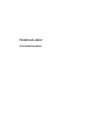 1
1
-
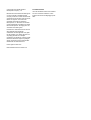 2
2
-
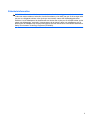 3
3
-
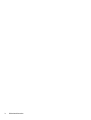 4
4
-
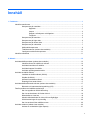 5
5
-
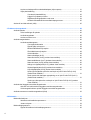 6
6
-
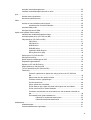 7
7
-
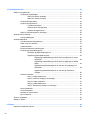 8
8
-
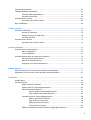 9
9
-
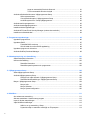 10
10
-
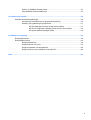 11
11
-
 12
12
-
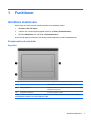 13
13
-
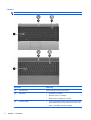 14
14
-
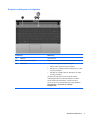 15
15
-
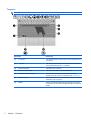 16
16
-
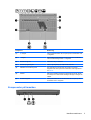 17
17
-
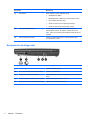 18
18
-
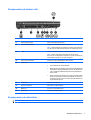 19
19
-
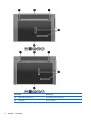 20
20
-
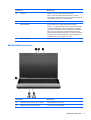 21
21
-
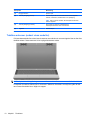 22
22
-
 23
23
-
 24
24
-
 25
25
-
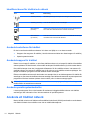 26
26
-
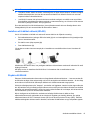 27
27
-
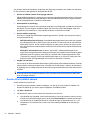 28
28
-
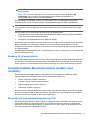 29
29
-
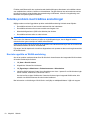 30
30
-
 31
31
-
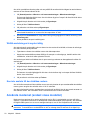 32
32
-
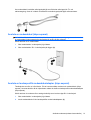 33
33
-
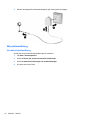 34
34
-
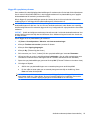 35
35
-
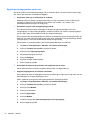 36
36
-
 37
37
-
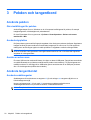 38
38
-
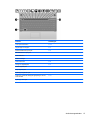 39
39
-
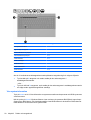 40
40
-
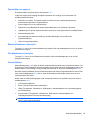 41
41
-
 42
42
-
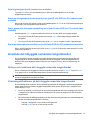 43
43
-
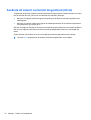 44
44
-
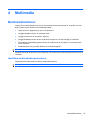 45
45
-
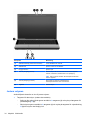 46
46
-
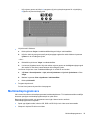 47
47
-
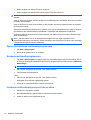 48
48
-
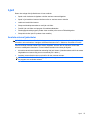 49
49
-
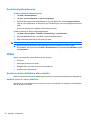 50
50
-
 51
51
-
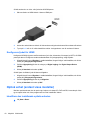 52
52
-
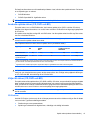 53
53
-
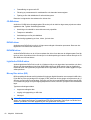 54
54
-
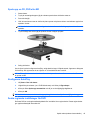 55
55
-
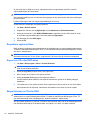 56
56
-
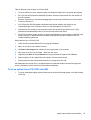 57
57
-
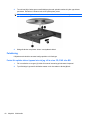 58
58
-
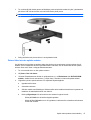 59
59
-
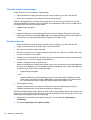 60
60
-
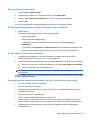 61
61
-
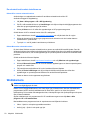 62
62
-
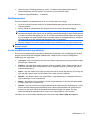 63
63
-
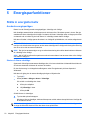 64
64
-
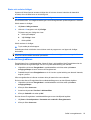 65
65
-
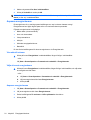 66
66
-
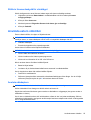 67
67
-
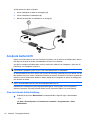 68
68
-
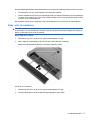 69
69
-
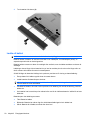 70
70
-
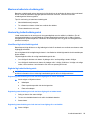 71
71
-
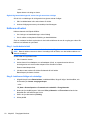 72
72
-
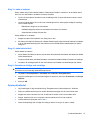 73
73
-
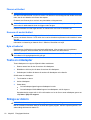 74
74
-
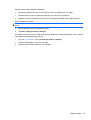 75
75
-
 76
76
-
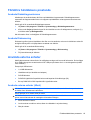 77
77
-
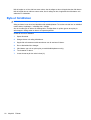 78
78
-
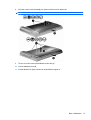 79
79
-
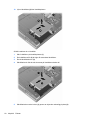 80
80
-
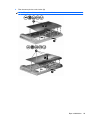 81
81
-
 82
82
-
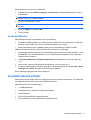 83
83
-
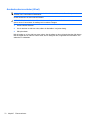 84
84
-
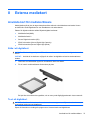 85
85
-
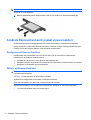 86
86
-
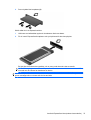 87
87
-
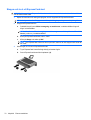 88
88
-
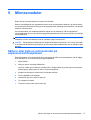 89
89
-
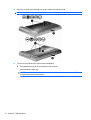 90
90
-
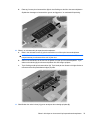 91
91
-
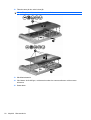 92
92
-
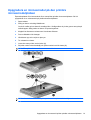 93
93
-
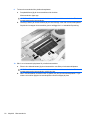 94
94
-
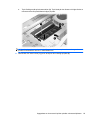 95
95
-
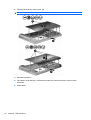 96
96
-
 97
97
-
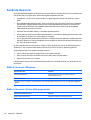 98
98
-
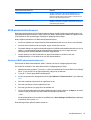 99
99
-
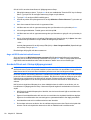 100
100
-
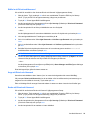 101
101
-
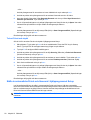 102
102
-
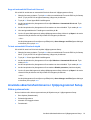 103
103
-
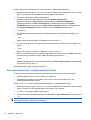 104
104
-
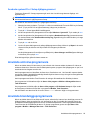 105
105
-
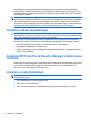 106
106
-
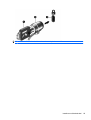 107
107
-
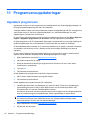 108
108
-
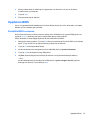 109
109
-
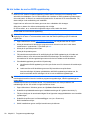 110
110
-
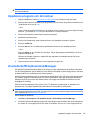 111
111
-
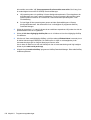 112
112
-
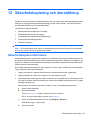 113
113
-
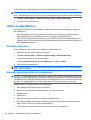 114
114
-
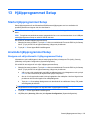 115
115
-
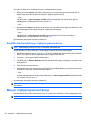 116
116
-
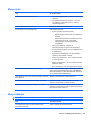 117
117
-
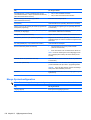 118
118
-
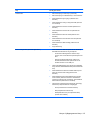 119
119
-
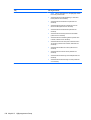 120
120
-
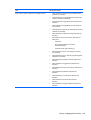 121
121
-
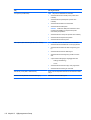 122
122
-
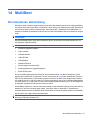 123
123
-
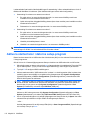 124
124
-
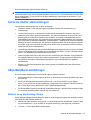 125
125
-
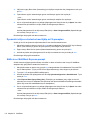 126
126
-
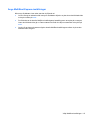 127
127
-
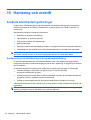 128
128
-
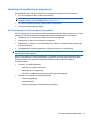 129
129
-
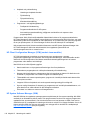 130
130
-
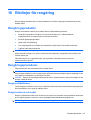 131
131
-
 132
132
-
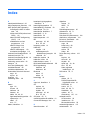 133
133
-
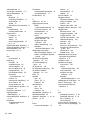 134
134
-
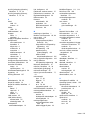 135
135
-
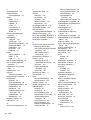 136
136
-
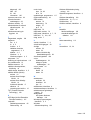 137
137
-
 138
138
Relaterade papper
-
HP ProBook 6540b Notebook PC Användarmanual
-
HP EliteBook 8440p Notebook PC Användarmanual
-
HP EliteBook 8440p Notebook PC Användarmanual
-
HP EliteBook 8540w Base Model Mobile Workstation Användarmanual
-
HP ProBook 4525s Notebook PC Användarmanual
-
HP ProBook 6540b Notebook PC Användarmanual
-
HP EliteBook 8440p Notebook PC Användarmanual
-
HP EliteBook 8740w Mobile Workstation Användarmanual
-
HP EliteBook 8740w Mobile Workstation Användarmanual
-
HP ProBook 5320m Notebook PC Användarmanual